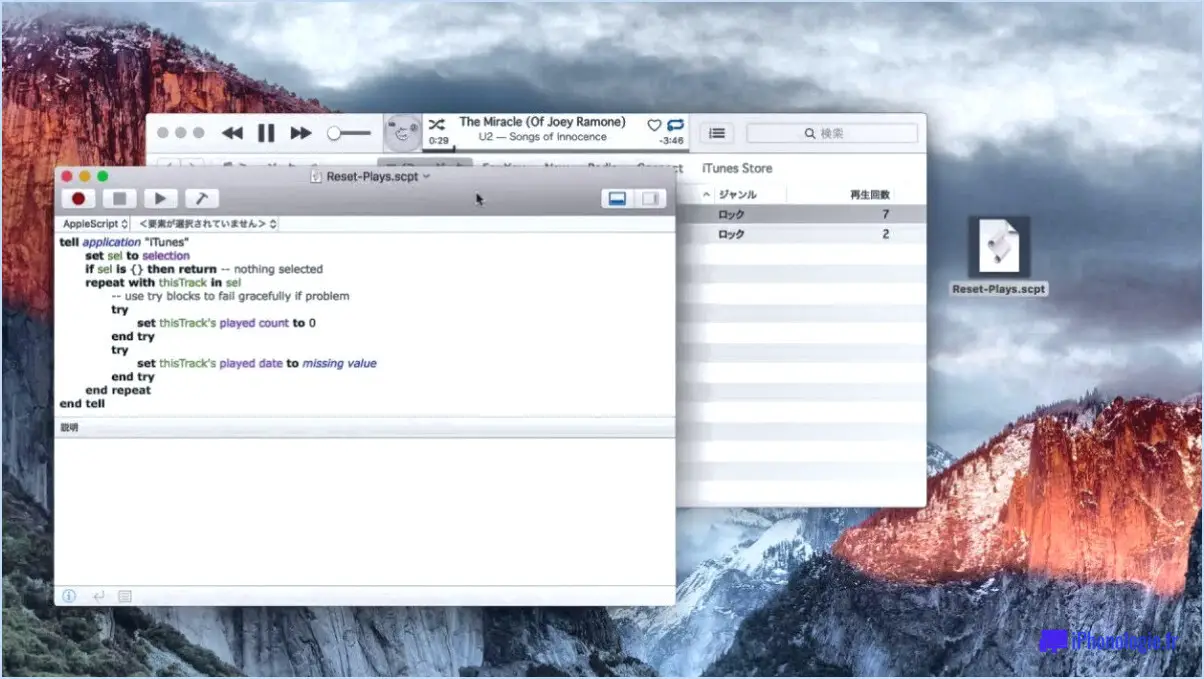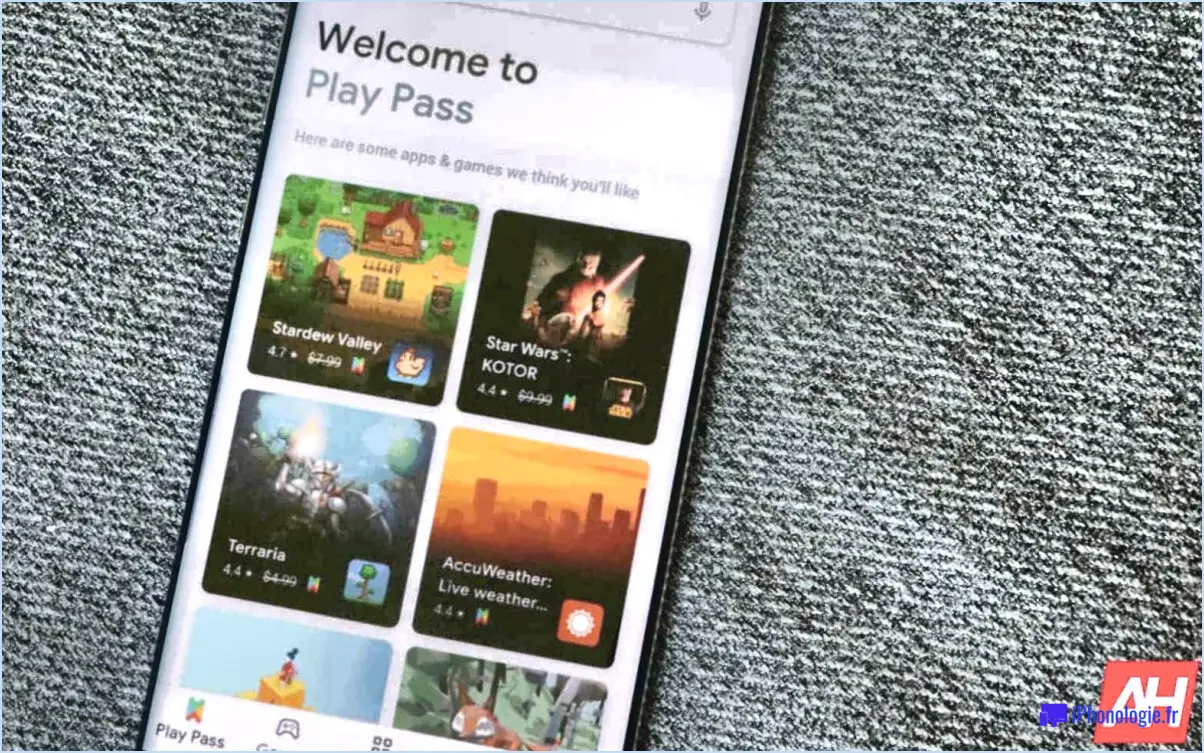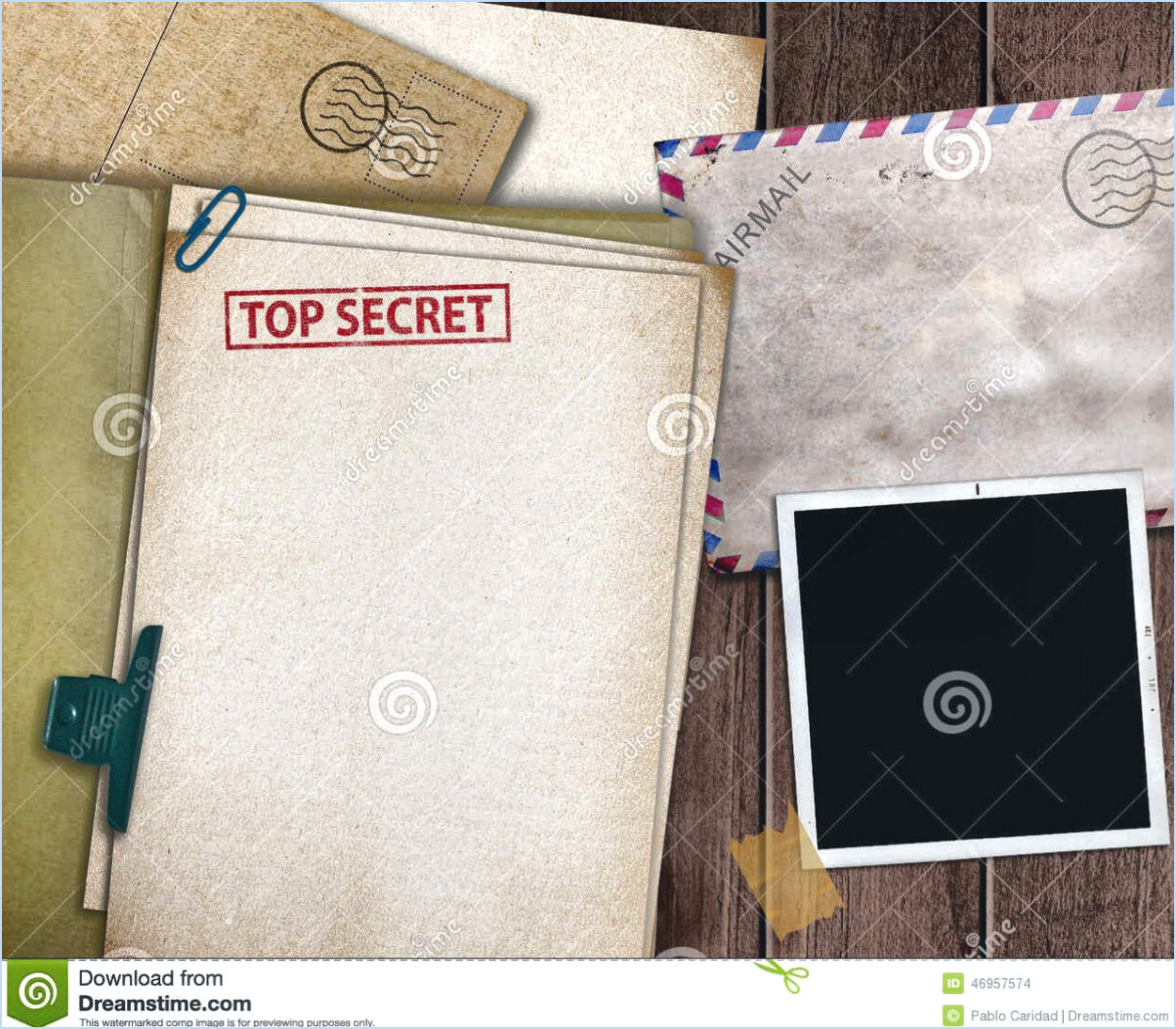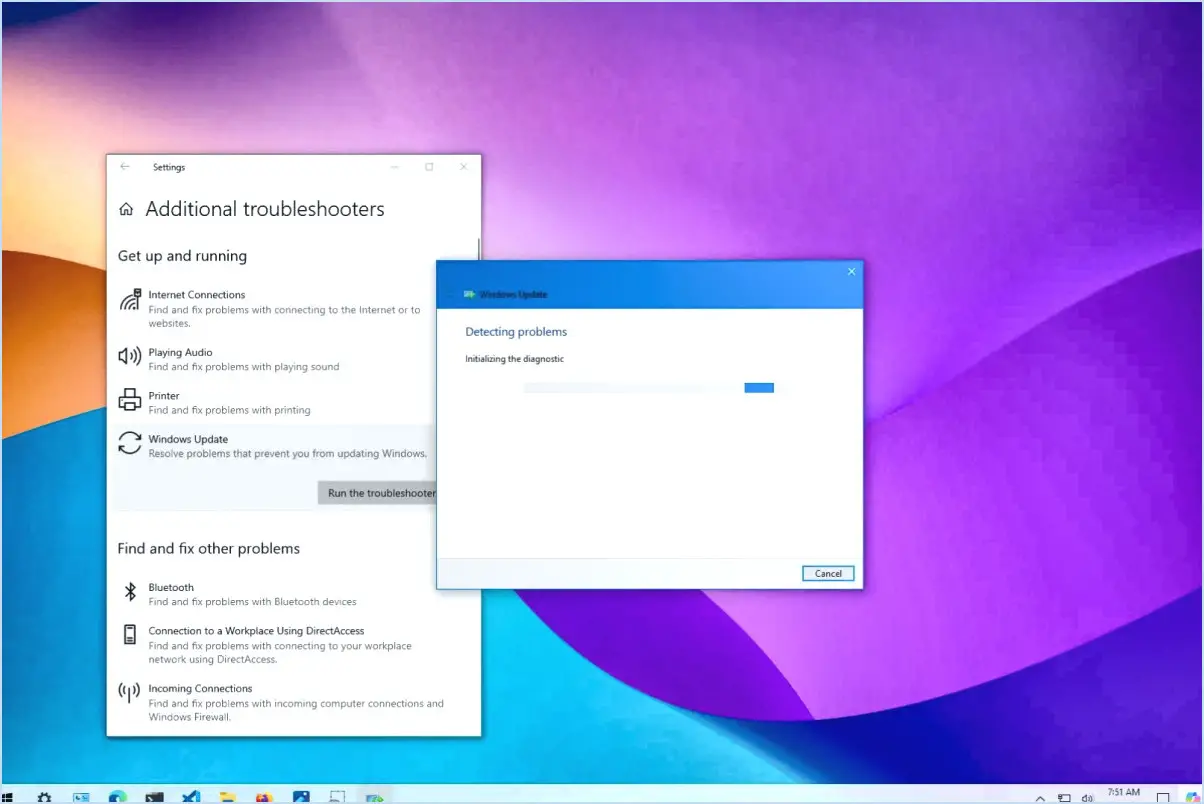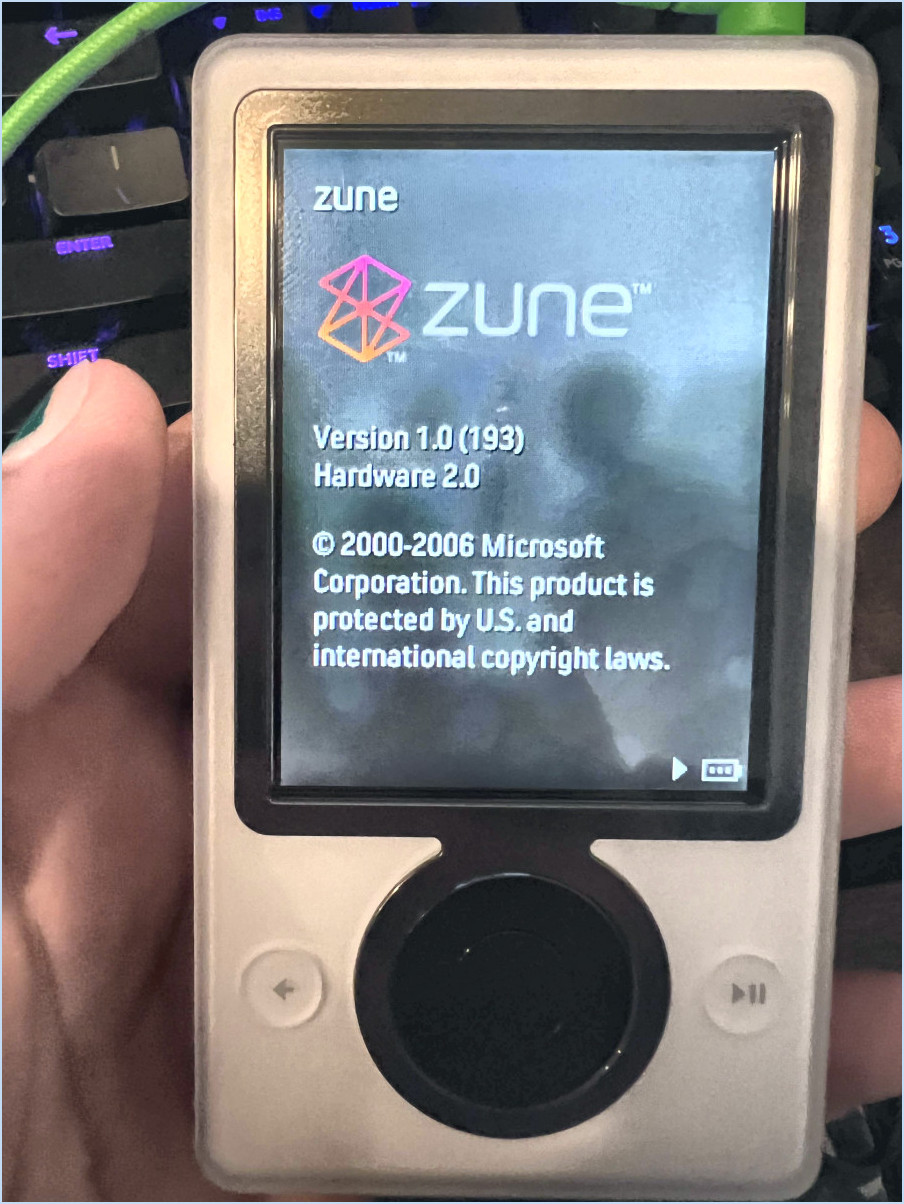Pourquoi windows 10 ne cesse de changer mon navigateur par défaut?

Windows 10 est connu pour changer fréquemment le navigateur par défaut de certains utilisateurs, ce qui a suscité la confusion et la frustration de beaucoup. Ce problème peut survenir pour diverses raisons, chacune contribuant aux modifications inattendues des paramètres du navigateur par défaut. Comprendre ces facteurs peut aider à faire la lumière sur les raisons pour lesquelles Windows 10 se comporte ainsi :
- Mises à jour de Windows : L'une des principales raisons des modifications du navigateur par défaut est la mise à jour de Windows. Lorsque vous installez une mise à jour majeure pour Windows 10, telle qu'une mise à jour de fonctionnalités, elle peut réinitialiser votre navigateur par défaut à Microsoft Edge, le navigateur par défaut fourni avec Windows 10. Cela s'explique par le fait que Microsoft vise à promouvoir son propre navigateur et à améliorer l'intégration au sein du système d'exploitation.
- Logiciels tiers : l'installation de nouvelles applications ou de nouveaux logiciels sur votre système Windows 10 peut également influencer les paramètres de votre navigateur par défaut. Certains programmes, en particulier ceux liés à la navigation web, peuvent tenter de modifier le navigateur par défaut au cours de leur processus d'installation. Dans certains cas, ils peuvent même se définir comme navigateur par défaut sans votre consentement explicite.
- Paramètres du navigateur : Occasionnellement, des modifications de votre navigateur par défaut peuvent se produire en raison de modifications apportées aux paramètres du navigateur lui-même. Par exemple, si vous désinstallez ou mettez à jour un navigateur spécifique, Windows 10 peut être amené à revenir à son navigateur par défaut comme option de repli.
- Logiciels malveillants ou publicitaires : Les logiciels malveillants ou les logiciels publicitaires peuvent être responsables de la modification des paramètres par défaut de votre navigateur à votre insu ou sans votre consentement. Ces programmes indésirables peuvent manipuler les configurations de votre navigateur, vous rediriger vers des sites web spécifiques ou injecter des publicités indésirables. Il est essentiel de scanner régulièrement votre système pour détecter les logiciels malveillants afin de préserver l'intégrité des paramètres par défaut de votre navigateur.
Pour contrer ces changements fréquents dans le navigateur par défaut, il est important d'être proactif et de prendre le contrôle des paramètres de votre navigateur. Voici ce que vous pouvez faire :
- Définissez votre navigateur préféré : Ouvrez l'application Paramètres de Windows 10, naviguez jusqu'à la section "Apps" et sélectionnez "Apps par défaut". À partir de là, choisissez votre navigateur préféré comme navigateur par défaut.
- Vérifiez les paramètres du navigateur par défaut : Dans le navigateur choisi, assurez-vous qu'il est défini par défaut et vérifiez qu'aucun autre logiciel ou extension de navigateur ne tente de modifier les paramètres par défaut.
- Surveiller les mises à jour de Windows : Restez vigilant quant aux principales mises à jour de Windows. Après une mise à jour, vérifiez les paramètres par défaut de votre navigateur pour vous assurer qu'ils n'ont pas été modifiés.
- Maintenez les logiciels de sécurité à jour : Mettez régulièrement à jour et exécutez des logiciels de sécurité fiables pour vous protéger contre les logiciels malveillants ou publicitaires qui pourraient tenter de modifier les paramètres par défaut de votre navigateur.
En comprenant les raisons pour lesquelles Windows 10 modifie les navigateurs par défaut et en prenant les mesures préventives appropriées, vous pouvez garder le contrôle sur votre expérience de navigation et vous assurer que votre navigateur préféré reste le choix par défaut.
Comment puis-je définir de manière permanente mon navigateur par défaut dans Windows 10?
Pour définir de manière permanente votre navigateur par défaut dans Windows 10, vous pouvez suivre ces étapes simples :
- Ouvrez le Panneau de configuration en tapant « Panneau de configuration » dans la barre de recherche et en sélectionnant le résultat correspondant.
- Dans le panneau de configuration, localisez et cliquez sur l'option « Programmes par défaut ».
- Dans la fenêtre Programmes par défaut, vous trouverez le lien « Définir vos programmes par défaut ». Cliquez dessus.
- Une liste de programmes apparaîtra, affichant les applications installées sur votre ordinateur. Recherchez votre navigateur préféré dans la liste et sélectionnez-le.
- Une fois votre navigateur sélectionné, cliquez sur le bouton « Définir ce programme par défaut » pour en faire le navigateur par défaut pour toutes les activités liées au Web.
En suivant ces étapes, vous pouvez vous assurer que le navigateur que vous avez choisi devient l'option par défaut, offrant ainsi une expérience de navigation transparente sur votre système Windows 10.
Comment empêcher Windows 10 de modifier mes applications par défaut?
Pour empêcher Windows 10 de modifier vos applications par défaut, vous pouvez suivre les étapes suivantes :
- Utilisez l'utilitaire "Windows Update" : Ouvrez l'explorateur de fichiers et naviguez jusqu'à "Program Files (x86)MicrosoftWindowsCurrentVersionWindows Update". Localisez l'utilitaire et lancez-le. Dans l'utilitaire, vous pouvez spécifier quelles applications doivent être mises à jour lorsque de nouvelles versions de Windows 10 sont publiées.
- Ajustez le paramètre "Apps par défaut" : Ouvrez la boîte de dialogue "Contrôle de compte d'utilisateur". Vous pouvez y accéder en appuyant sur la touche Windows et en tapant "Contrôle de compte d'utilisateur" dans la barre de recherche. Dans la boîte de dialogue, sélectionnez "Apps par défaut". Ici, vous pouvez personnaliser vos applications par défaut préférées pour divers types de fichiers, protocoles et médias.
En utilisant ces méthodes, vous pouvez conserver vos applications par défaut préférées sur Windows 10 et empêcher qu'elles soient modifiées ou mises à jour sans votre consentement. N'oubliez pas de revoir périodiquement vos paramètres et de les mettre à jour si nécessaire.
Pourquoi Chrome ne reste-t-il pas le navigateur par défaut?
Chrome, le principal navigateur web, offre de nombreuses fonctionnalités qui ont contribué à sa popularité de longue date. Son utilisation généralisée peut être attribuée à son interface conviviale, à sa disponibilité sur de multiples plateformes et à la vaste gamme d'extensions et de modules complémentaires qu'il prend en charge. Toutefois, certaines personnes préconisent un autre navigateur par défaut en raison de l'incapacité perçue de Chrome à suivre le rythme des technologies modernes.
Les critiques affirment que Chrome est devenu gourmand en ressources, qu'il consomme beaucoup de mémoire et de puissance de traitement, ce qui peut avoir un impact sur les performances du système. En outre, ses pratiques en matière de confidentialité et de collecte de données ont suscité des inquiétudes, ce qui a incité les utilisateurs à rechercher des solutions alternatives qui privilégient la sécurité et la confidentialité. En outre, des concurrents comme Firefox, Safari et Edge ont activement amélioré leurs offres, en introduisant des fonctionnalités innovantes et des améliorations de performance.
En fin de compte, la décision d'abandonner Chrome comme navigateur par défaut dépend des préférences et des priorités de chacun, car chaque navigateur apporte son lot d'avantages et d'inconvénients. Il est important que les utilisateurs explorent et évaluent les différentes options afin de déterminer le navigateur qui correspond le mieux à leurs besoins.
Comment empêcher mon navigateur de rediriger?
Si vous êtes confronté à des redirections indésirables de votre navigateur, voici quelques mesures efficaces pour résoudre le problème. Commencez par vous assurer que votre navigateur est à jour afin de vous prémunir contre d'éventuelles failles de sécurité. Pour les utilisateurs de Mozilla Firefox et d'Opera, activez l'option « Mode plein écran » dans vos préférences. Cela réduira les risques de redirections accidentelles. En outre, il est essentiel d'examiner si l'un de vos sites web est redirigé à partir d'un domaine inattendu. Veillez à ce que le bon domaine affiche le contenu souhaité. Ces conseils devraient vous aider à résoudre les problèmes de redirection des navigateurs.
Windows 11 permet-il d'utiliser Chrome comme navigateur par défaut?
Dans Windows 11, Chrome n'est plus le navigateur par défaut. Dans le cadre des mises à jour du système d'exploitation, Microsoft a pris la décision de changer le navigateur par défaut afin d'améliorer l'expérience utilisateur et de satisfaire ceux qui préfèrent d'autres navigateurs web. Bien que Chrome reste accessible sur Windows 11, Microsoft Edge est désormais le navigateur par défaut. Toutefois, les utilisateurs peuvent facilement définir Chrome ou tout autre navigateur de leur choix comme option par défaut via le menu des paramètres. Windows 11 offre de la flexibilité et permet aux utilisateurs de personnaliser leur expérience de navigation en fonction de leurs préférences.
Comment empêcher Google de modifier mon compte par défaut?
Pour empêcher Google de modifier votre compte par défaut, procédez comme suit :
- Faites une copie du mot de passe de votre compte Google pour vous assurer de l'avoir en réserve.
- Désactivez la fonction "compte par défaut" de Google. dans vos paramètres. Vous pouvez généralement le faire en accédant aux paramètres de votre compte et en repérant l'option de gestion de vos comptes ou profils.
- Apportez votre propre logiciel de sécurité pour protéger vos données. Utilisez des programmes antivirus et anti-malware fiables pour protéger vos informations contre tout accès non autorisé.
- Utilisez des mots de passe différents pour des comptes différents et évitez de les partager avec quelqu'un d'autre. Cette pratique renforce la sécurité de vos comptes et réduit le risque de modifications non autorisées.
Si vous avez d'autres questions concernant la protection de la vie privée ou tout autre sujet connexe, n'hésitez pas à contacter notre équipe à l'adresse suivante [email protected].
Comment savoir si votre navigateur est géré?
Pour savoir si votre navigateur est géré, voici quelques indicateurs à prendre en compte :
- Vérifier le niveau de sécurité: Assurez-vous que votre navigateur dispose de mesures de sécurité solides pour vous protéger contre les menaces potentielles. Vérifiez qu'il est à jour et doté de fonctions de sécurité réputées.
- Surveillez le stockage des cookies: Les cookies stockent les données d'utilisation du site web à des fins d'analyse et de personnalisation. Vérifiez que les cookies sont stockés en toute sécurité sur votre ordinateur ou votre appareil. Une sécurité insuffisante peut exposer des vulnérabilités.
- Observer un comportement inhabituel: Si votre navigateur vous redirige de manière inattendue vers des sites web inconnus, affiche des publicités excessives ou subit des plantages fréquents, cela peut être le signe d'une gestion non autorisée.
- Examinez les paramètres du navigateur: Vérifiez s'il y a des changements non autorisés dans les paramètres de votre navigateur, tels que la modification de la page d'accueil, du moteur de recherche par défaut ou de nouvelles extensions. Des modifications non désirées peuvent indiquer une gestion externe.
En évaluant régulièrement ces facteurs, vous pourrez vous assurer que votre navigateur est géré de manière appropriée et qu'il est protégé contre les risques potentiels.
Comment supprimer la gestion de votre navigateur par votre organisation?
Pour supprimer le message « Votre navigateur est géré par votre organisation », vous pouvez suivre les étapes suivantes :
- Supprimez les cookies de votre ordinateur: Les cookies sont de petits fichiers de données stockés par les navigateurs web pour mémoriser vos préférences en matière de sites web. La suppression des cookies peut aider à éliminer tout suivi lié à l'organisation. Consultez ce lien pour savoir comment supprimer les cookies : https://www.howtoinfo.com/delete-cookies/.
- Utiliser une extension de navigateur cryptée: Installez une extension de navigateur qui fournit un cryptage pour protéger vos informations en ligne contre le suivi des sites web et les pirates potentiels. Ces extensions créent un environnement de navigation sécurisé et améliorent votre vie privée.
- Réinitialisez les paramètres de votre navigateur: Si les étapes précédentes ne permettent pas de résoudre le problème, envisagez de réinitialiser les paramètres par défaut de votre navigateur. Cette action supprime toute configuration indésirable qui pourrait être à l'origine de l'apparition du message de l'organisation.
N'oubliez pas que la mise en œuvre de ces mesures peut vous aider à reprendre le contrôle de votre navigation et à protéger votre vie privée en ligne.